蓝牙耳机怎么连电脑 电脑蓝牙耳机怎么连
更新时间:2024-01-09 13:26:45作者:jkai
蓝牙耳机与电脑的连接,不仅可以让我们在电脑上畅享无线音乐,还能提高我们的工作效率。通过蓝牙耳机,我们可以方便地进行语音通话、视频会议等,但是有部分的小伙伴却还不清楚蓝牙耳机怎么连电脑,今天小编就给大家介绍一下电脑蓝牙耳机怎么连,快来一起看看吧,希望对你有帮助。
具体方法:
1、点击电脑左下角的windows标志,然后点击左侧的设置标志。 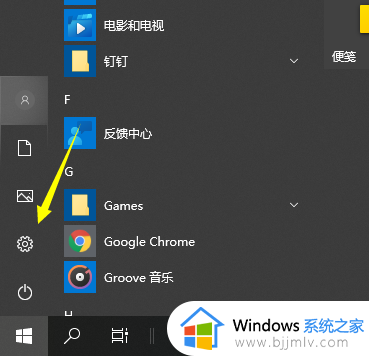
2、选择设备选项进入。
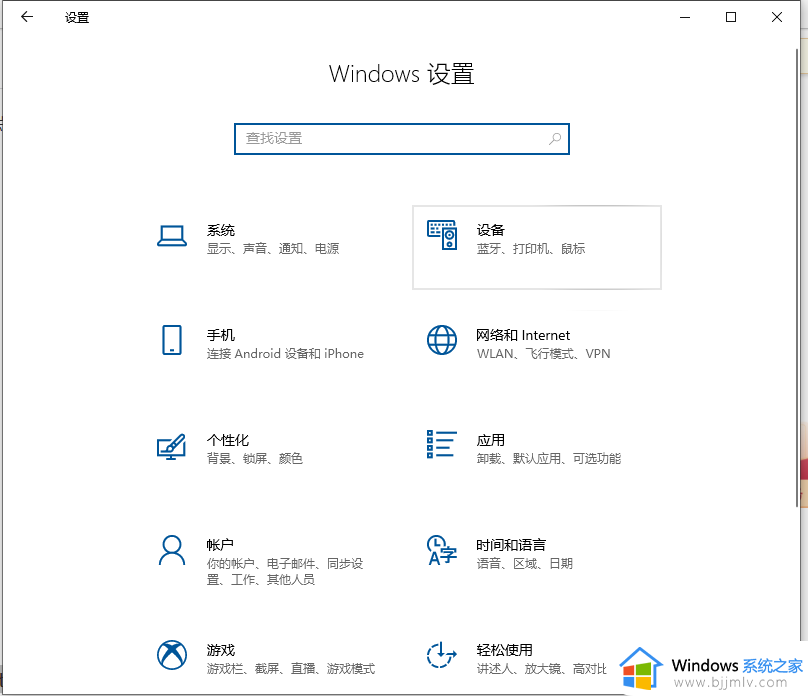
3、选择左侧设备栏中的蓝牙和其设备,点击添加蓝牙或其他设备。
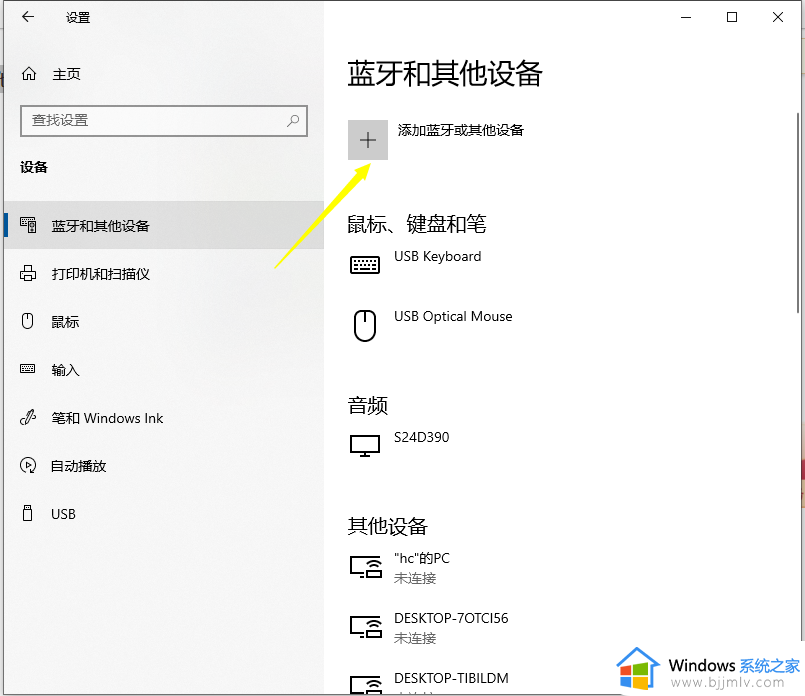
4、在弹出的添加设备选项中,点击蓝牙。
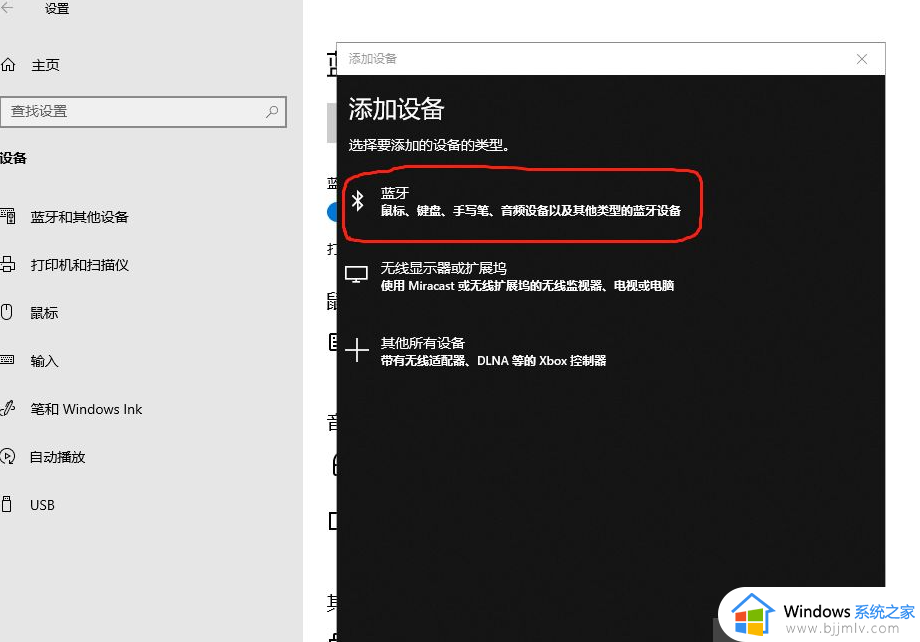
5、进入搜索过程,搜索结束后,选择自己要连接的蓝牙设备。
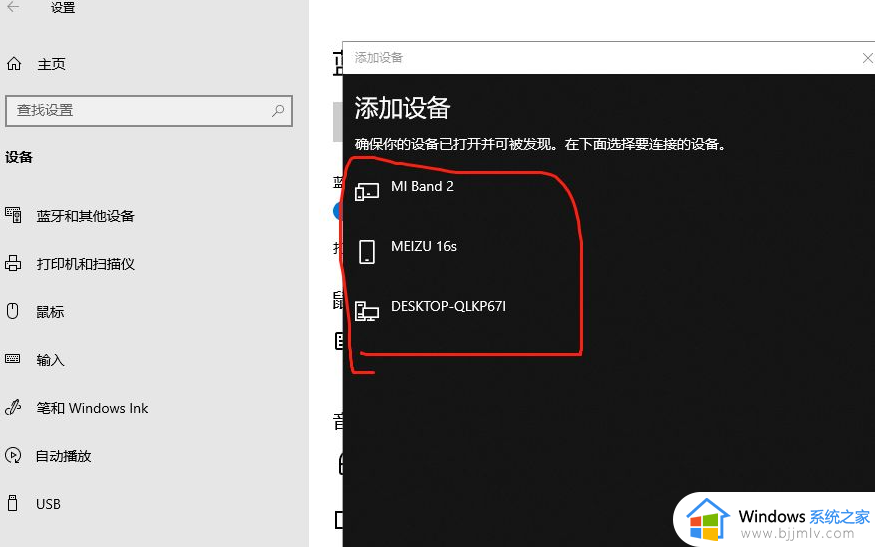
6、选中要连接的蓝牙设备后,点击连接。

7、连接成功后,在蓝牙和其他设备页面就会显示已连接的设备,此时就可以使用蓝牙设备进行传输任务了。
以上全部内容就是小编带给大家的电脑蓝牙耳机连接方法详细内容分享啦,不知道怎么连接蓝牙耳机的小伙伴就快点跟着小编一起来看看吧,希望能够帮助到大家。
蓝牙耳机怎么连电脑 电脑蓝牙耳机怎么连相关教程
- 台式电脑如何连接蓝牙耳机 台式电脑怎么连接蓝牙耳机
- 蓝牙耳机能连台式电脑吗 蓝牙耳机怎么连接台式电脑
- windows可以连接蓝牙耳机吗 蓝牙耳机怎么连接电脑
- jbl蓝牙耳机怎么连接 jbl蓝牙耳机如何和电脑连接
- 笔记本电脑如何连上蓝牙耳机 笔记本怎么连接蓝牙耳机
- 笔记本链接蓝牙耳机的方法 笔记本电脑怎样连蓝牙耳机
- 怎么用台式电脑连接蓝牙耳机 台式电脑连接蓝牙耳机怎么连接
- 蓝牙耳机怎么连接手机 手机如何连接蓝牙耳机
- 笔记本如何连接蓝牙耳机 笔记本上怎么连蓝牙耳机
- 蓝牙耳机连电脑只有一边有声音怎么办 蓝牙耳机连接电脑只有一个有声音如何解决
- 惠普新电脑只有c盘没有d盘怎么办 惠普电脑只有一个C盘,如何分D盘
- 惠普电脑无法启动windows怎么办?惠普电脑无法启动系统如何 处理
- host在哪个文件夹里面 电脑hosts文件夹位置介绍
- word目录怎么生成 word目录自动生成步骤
- 惠普键盘win键怎么解锁 惠普键盘win键锁了按什么解锁
- 火绒驱动版本不匹配重启没用怎么办 火绒驱动版本不匹配重启依旧不匹配如何处理
电脑教程推荐
win10系统推荐